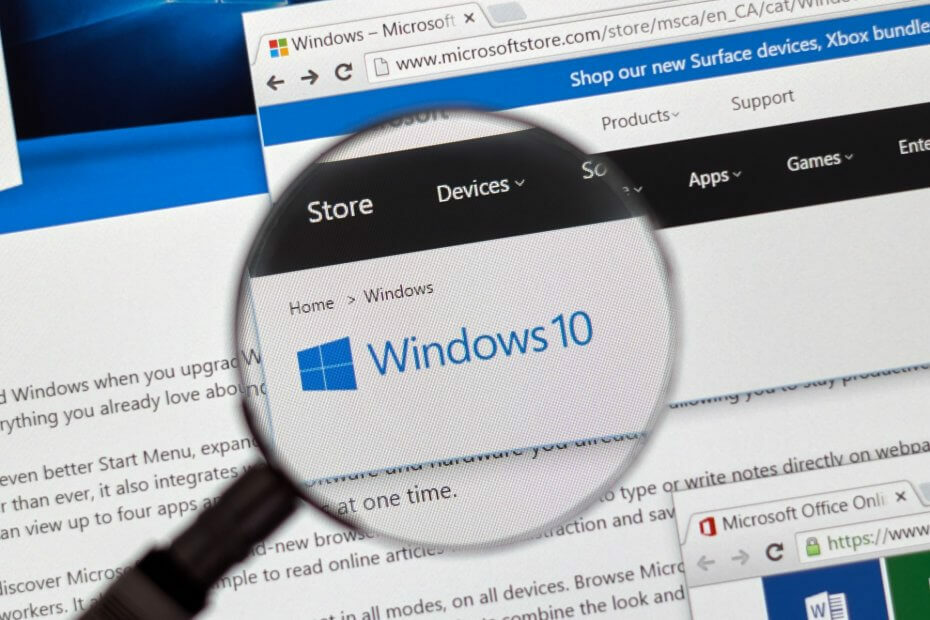
Denne programvaren vil holde driverne dine i gang, og dermed beskytte deg mot vanlige datamaskinfeil og maskinvarefeil. Sjekk alle driverne dine nå i 3 enkle trinn:
- Last ned DriverFix (bekreftet nedlastningsfil).
- Klikk Start søk for å finne alle problematiske drivere.
- Klikk Oppdater drivere for å få nye versjoner og unngå systemfeil.
- DriverFix er lastet ned av 0 lesere denne måneden.
Da Microsoft introduserte Windows 10, 8, uttalte selskapet at det nye operativsystemet var designet for å passe perfekt til brukerens krav, som retter oppmerksomheten mot bærbarhet og brukervennlighet. Dermed er Windows 10, 8 laget spesielt for bærbare og berøringsbaserte enheter, enten vi snakker om nettbrett, bærbare datamaskiner eller smarttelefoner. Og av samme grunner, Windows Store ble introdusert, som er Microsofts egen butikk hvor du når som helst kan laste ned favorittappene og -programmene dine.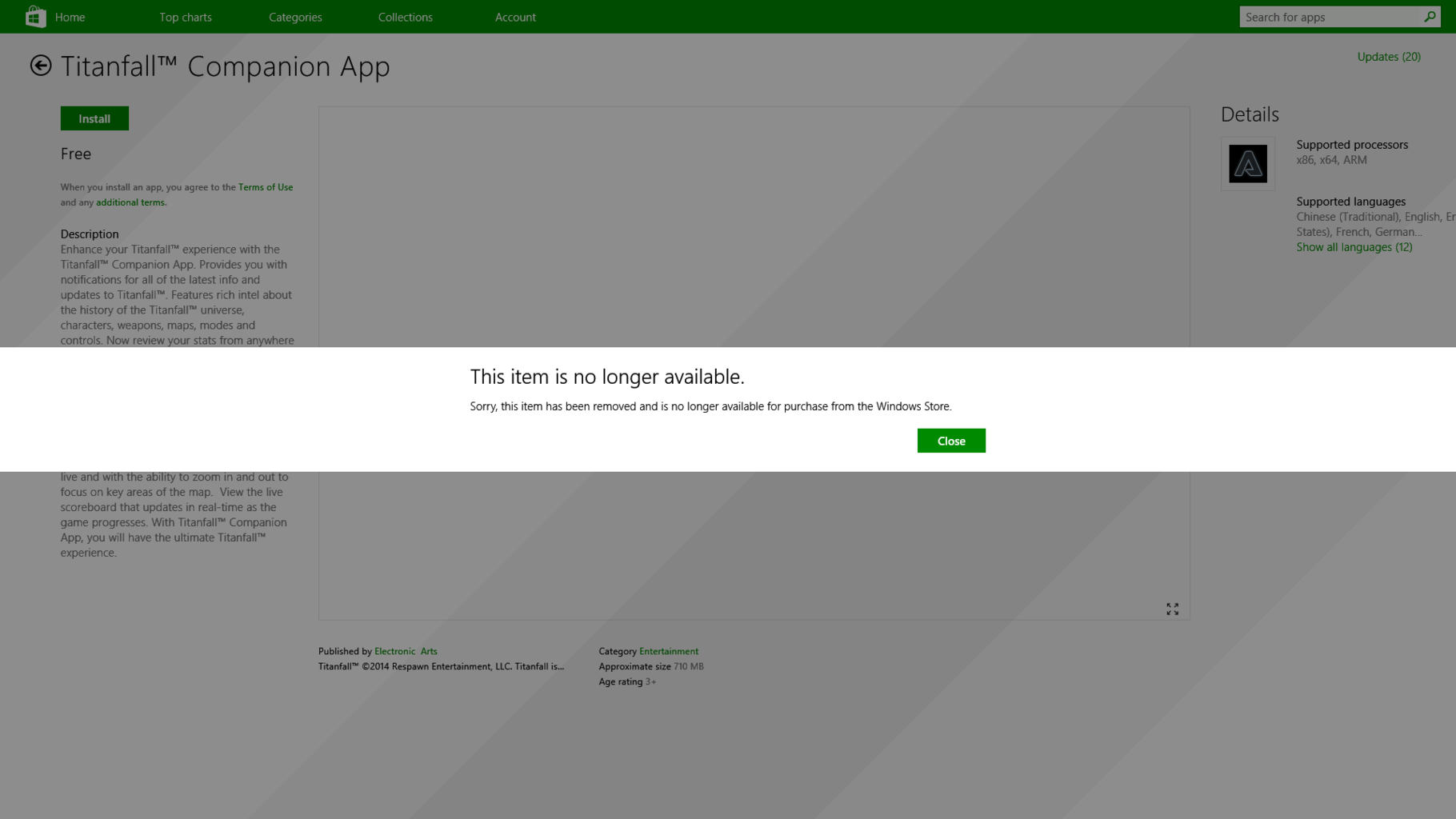
Alt er perfekt så langt; men hva skal jeg gjøre når du merker at Windows Store ikke fungerer som den skal? Selvfølgelig, med tanke på de allerede nevnte aspektene, representerer Windows Store Windows 10 / Windows 8 / Windows 8.1-kjernen, da alt er relatert til det samme. I den saks skyld refererer et vanlig problem som nylig er rapportert av brukere av Windows 10, 8 og Windows 8.1 til Windows Store-tilgang, forutsatt at følgende feilmelding vises når en app lastes ned: “
- LES OGSÅ: Hvordan aktivere og vise alle Microsoft Store-apper
Selvfølgelig er det ingenting galt med denne meldingen, men faktisk er appen den refererer faktisk tilgjengelig på Windows Store; så hvor er trikset her? Det ser ut til at dette er en systemfeil eller et varsel forårsaket av Windows 10 / Windows 8 / Windows 8.1 OS, som forhindrer deg i å laste ned innhold fra Windows Store. Visst, dette er frustrerende og irriterende, men bekymre deg, da jeg vil vise deg hvordan du enkelt kan fikse feilen "Beklager, denne appen er ikke lenger tilgjengelig i Windows Store".
Korriger: Denne varen er ikke lenger tilgjengelig i Windows Store
- Avinstaller KB2862768
- Kjør feilsøkingsprogrammet for Windows Store-appen
- Tilbakestill Windows Store-appen
- Rengjør datamaskinen
1. Avinstaller KB2862768
Tilsynelatende er feilen din ingenting annet enn en feil som er introdusert med en systemoppdatering. Windows ga nylig ut en ny sikkerhetsoppdatering for å løse flere problemer, men i tillegg til å fikse problemer, forårsaker den samme oppdateringen noen Windows Store-feil. Derfor, til Microsoft lanserer en ny programvare for automatisk å løse varselet "Denne varen er ikke lenger tilgjengelig", må du selv løse problemet.
For å gjøre det, må du avinstallere den nevnte oppdateringen. Fastvaren kalles KB2862768 og kan avinstalleres ved å følge trinnene nedenfor:
- Gå til din Startside.
- Derfra trykker du Vind + R tastaturtaster.
- De Løpe -boksen vises på Windows 10 / Windows 8 / Windows 8.1-systemet.
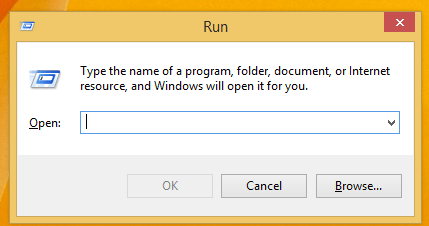
- I samme boks introdusere “appwiz.cplOg trykk Enter.
- Opp neste, under Programmer og funksjoner vinduer velger “Vis installert oppdatering”Alternativet.
- Søk etter KB2862768, høyreklikk på det samme og klikk “fjerne”.
- Til slutt starter du enheten på nytt og sjekker om du har løst problemene dine.
- LES OGSÅ: Kan du ikke få apper fra Microsoft Store i Windows 10 v1803? [FASTSETTE]
2. Kjør feilsøkingsprogrammet for Windows Store-appen
Windows 10 har en dedikert feilsøkingsside for Microsoft Store som lar deg fikse generelle problemer som forhindrer at Store-appen kjører ordentlig. For å kjøre feilsøkingsprogrammet, gå til Innstillinger> Oppdater og sikkerhet> Windows Update> Feilsøk> finn og start feilsøkingsprogrammet for Windows Store-appen som vist på skjermbildet nedenfor.

Hvis du kjører Windows 8 eller Windows 8.1, går du til Kontrollpanel> skriv inn 'feilsøk' i søkeboksen> klikk på ‘Vis alle’ i venstre rute for å vise hele feilsøkingslisten og velg Windows Store Apper.

3. Tilbakestill Windows Store-appen
Hvis problemet vedvarer, kan du prøve å tømme hurtigbufferen i Windows Store ved å kjøre WSReset.exe kommando i et Run-vindu. Start datamaskinen på nytt og sjekk om denne løsningen løste problemet.
4. Rengjør datamaskinen
Problemer med app- og programvarekompatibilitet kan utløse denne feilmeldingen. Rengjør oppstart av datamaskinen slik at den bare kjører et minimum sett med drivere og programmer, kan hjelpe deg med å løse problemet. Gå til for mer informasjon om trinnene du skal følge Microsofts supportside.
Så der har du det; Slik kan du enkelt fikse Windows 10 / Windows 8 / Windows 8.1 "Denne varen er ikke lenger tilgjengelig" i Windows Store systemfeil.
RELATERTE HISTORIER FOR Å KONTROLLERE:
- Last ned Windows 10-temaer fra Windows-butikken [Hvordan]
- Nedlastingen av Windows Store-appen sitter fast? Slik løser du det i syv trinn
- Topp 100 gratis Windows 10-apper for nedlasting


